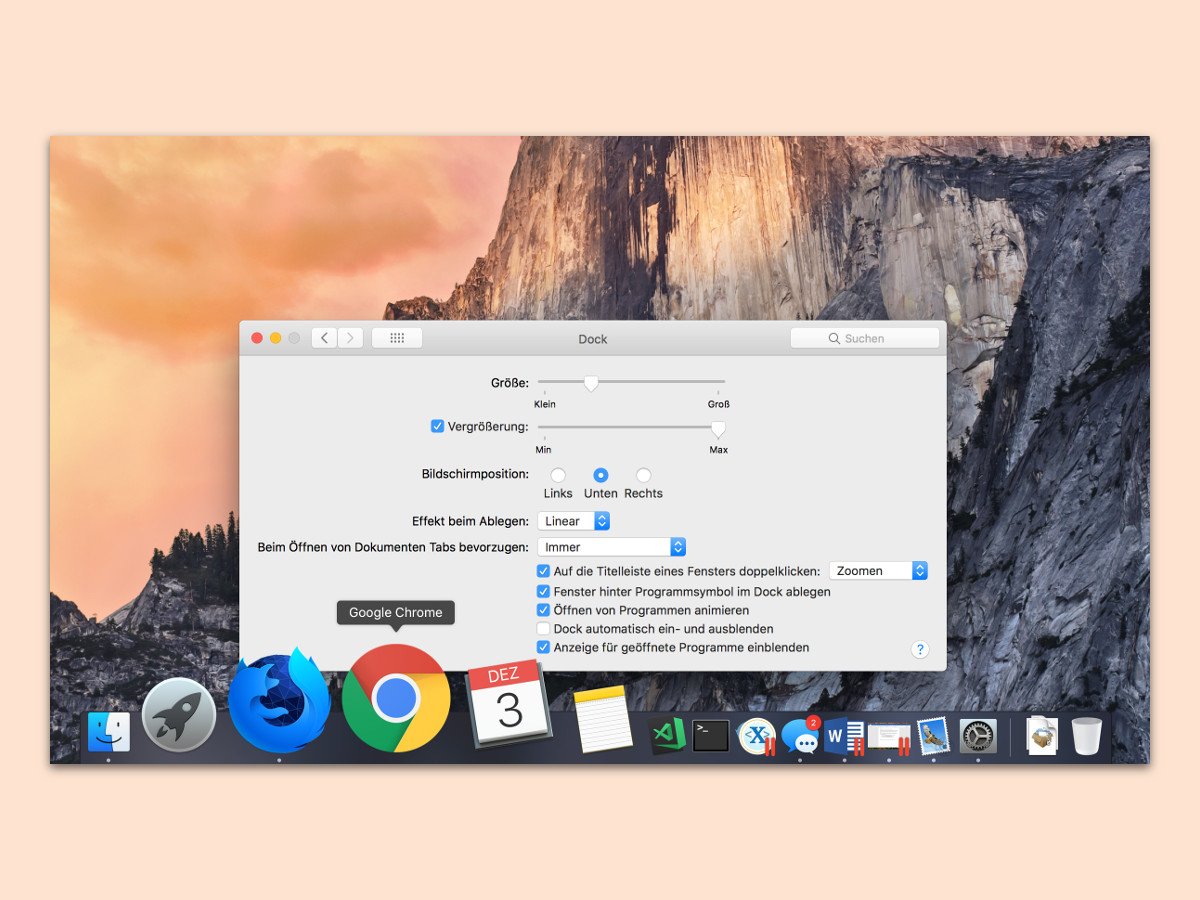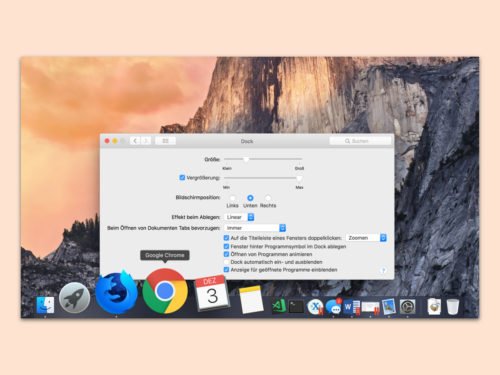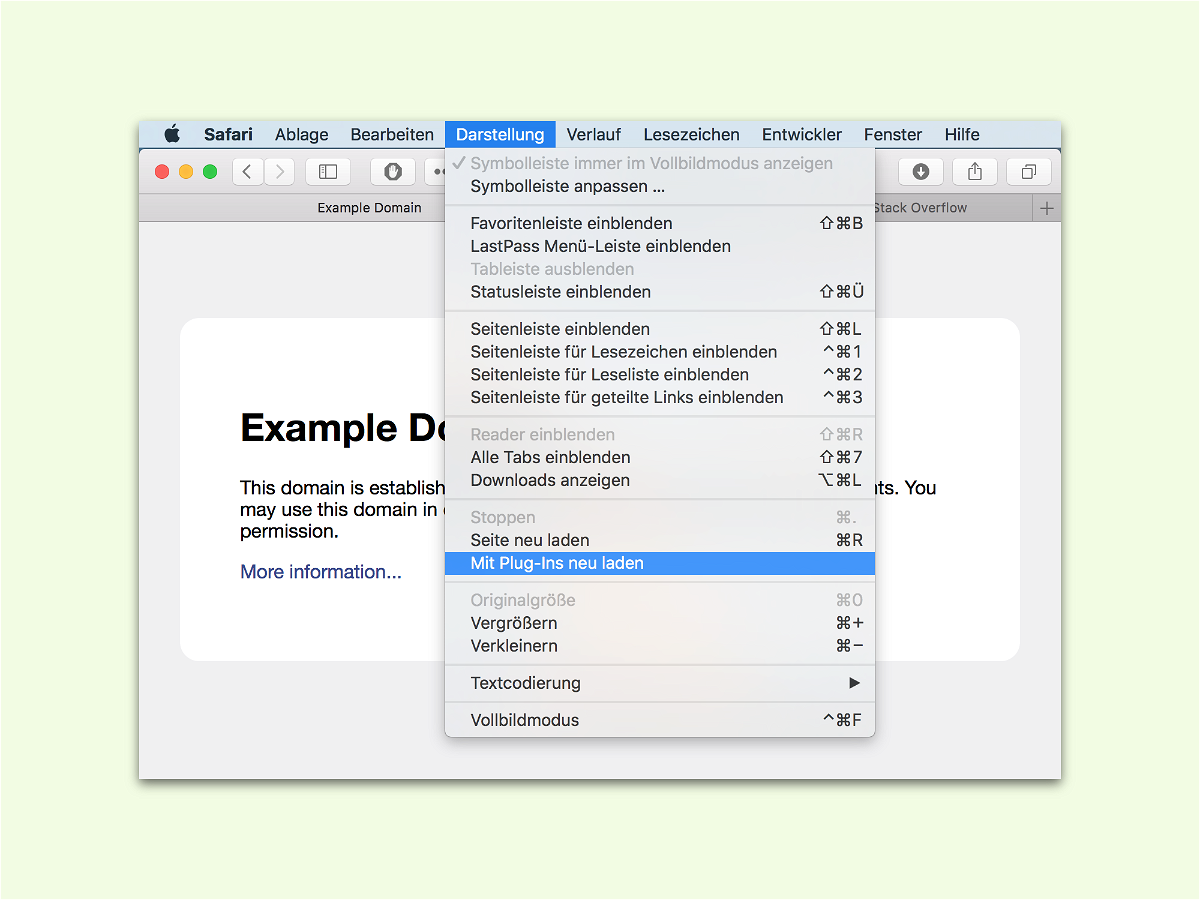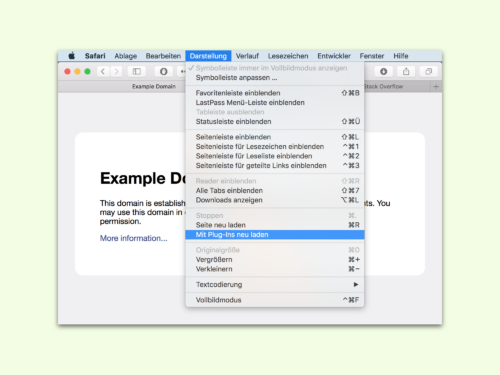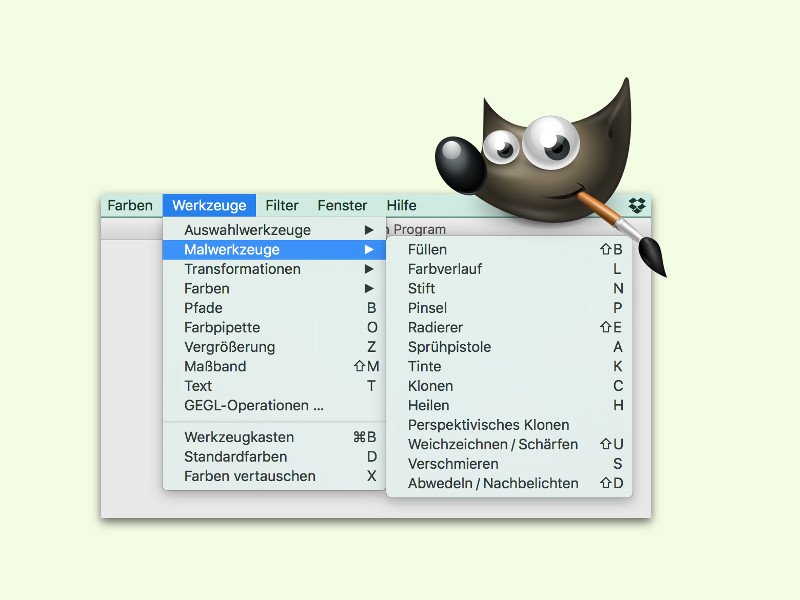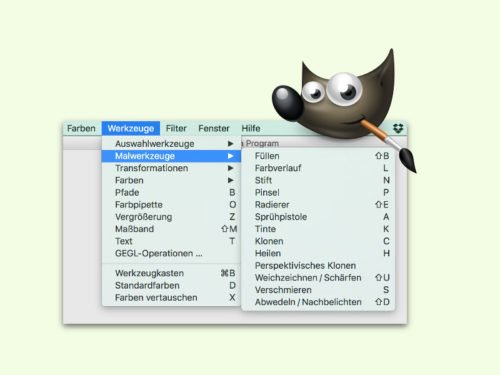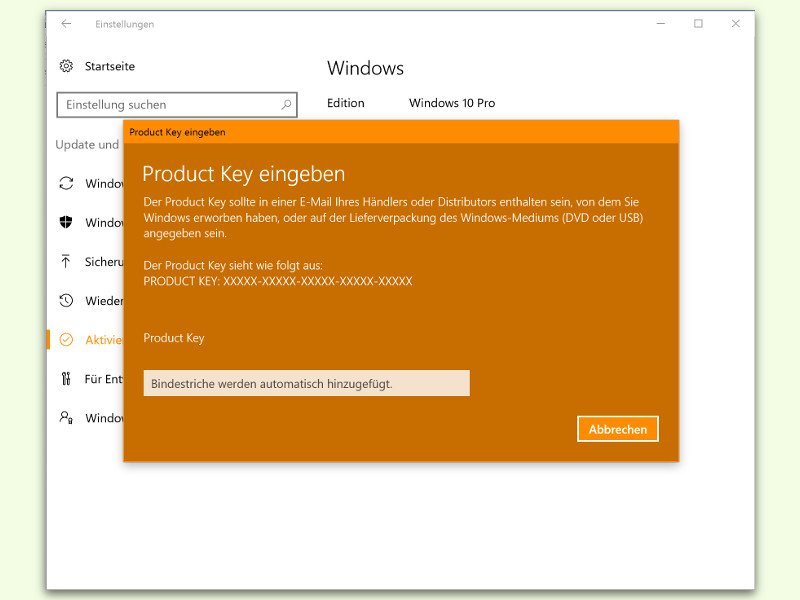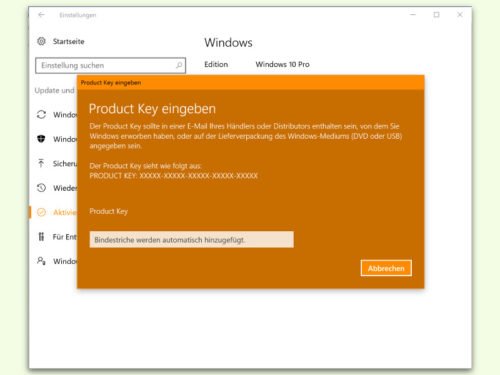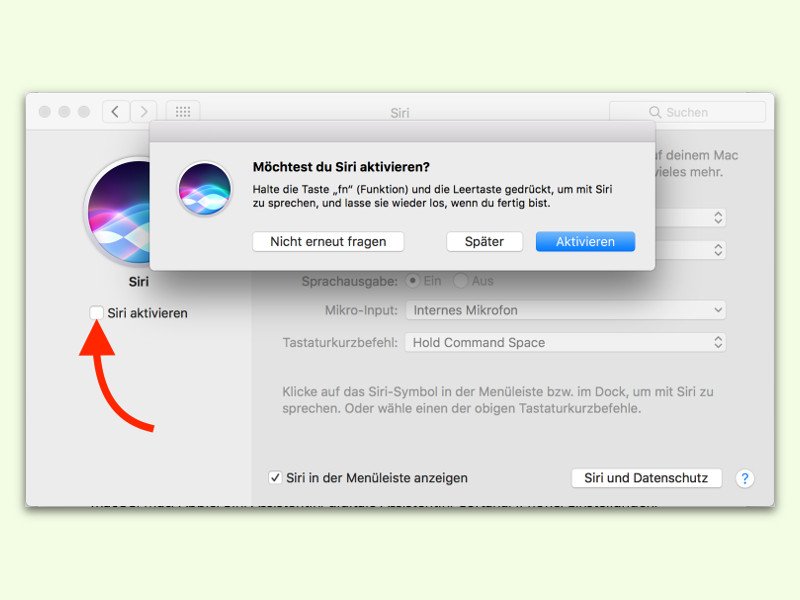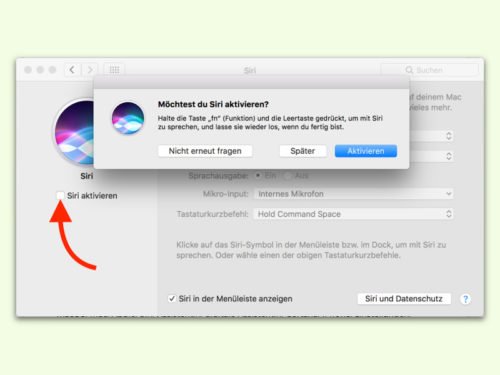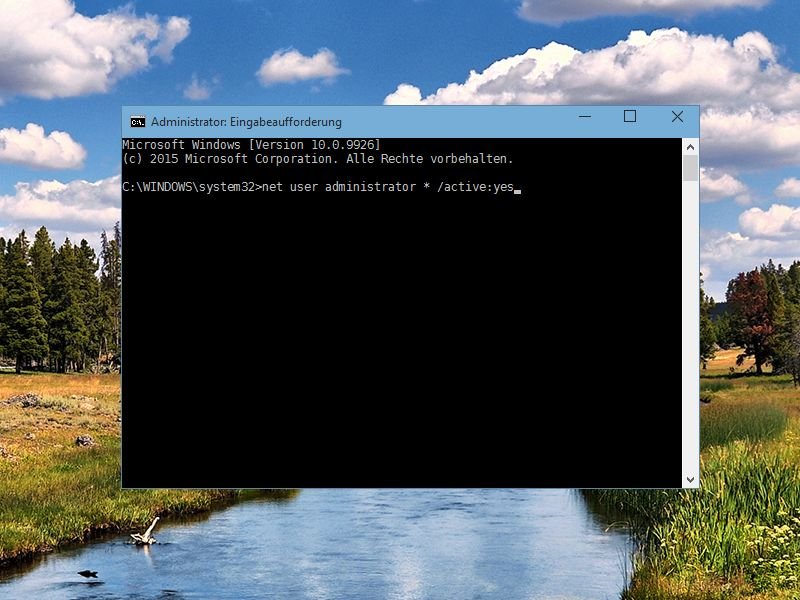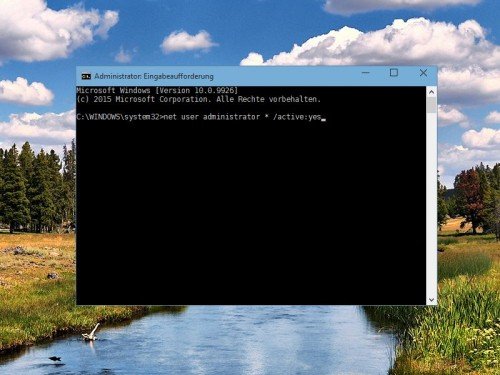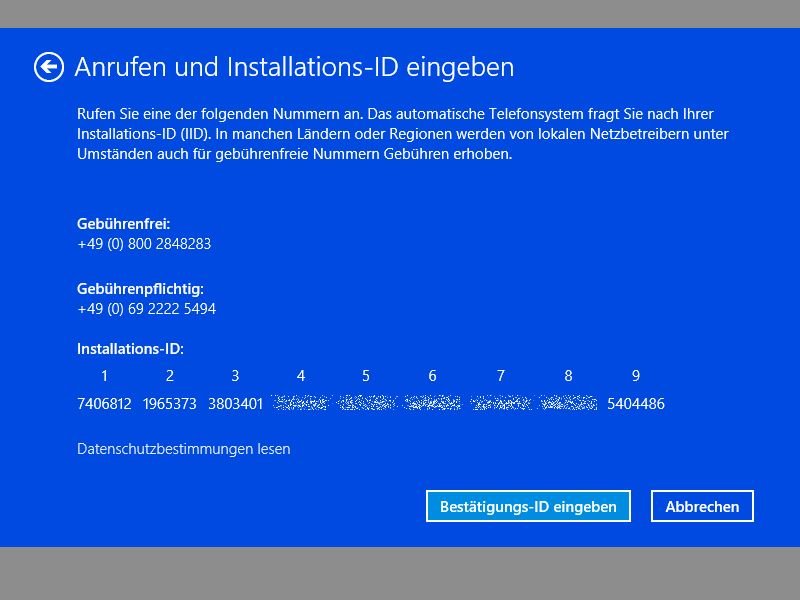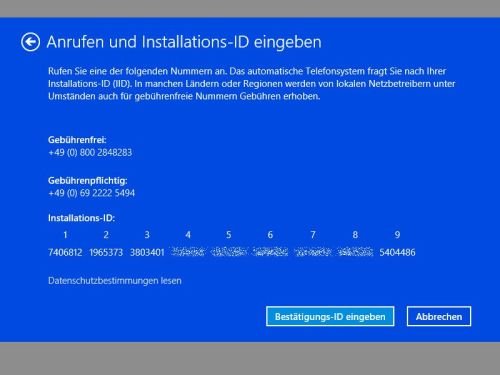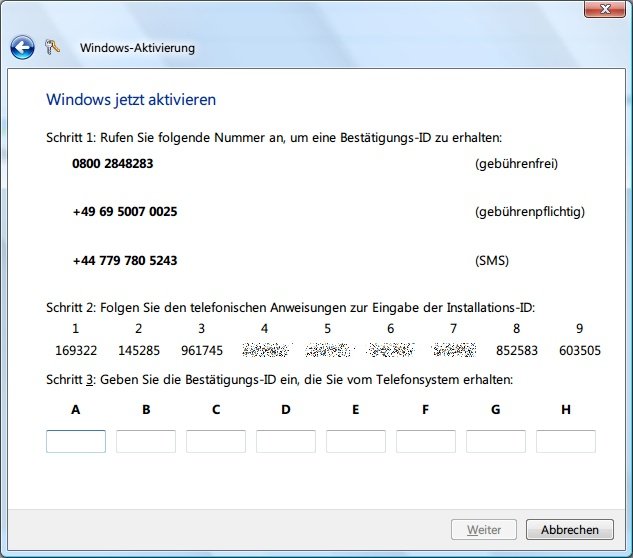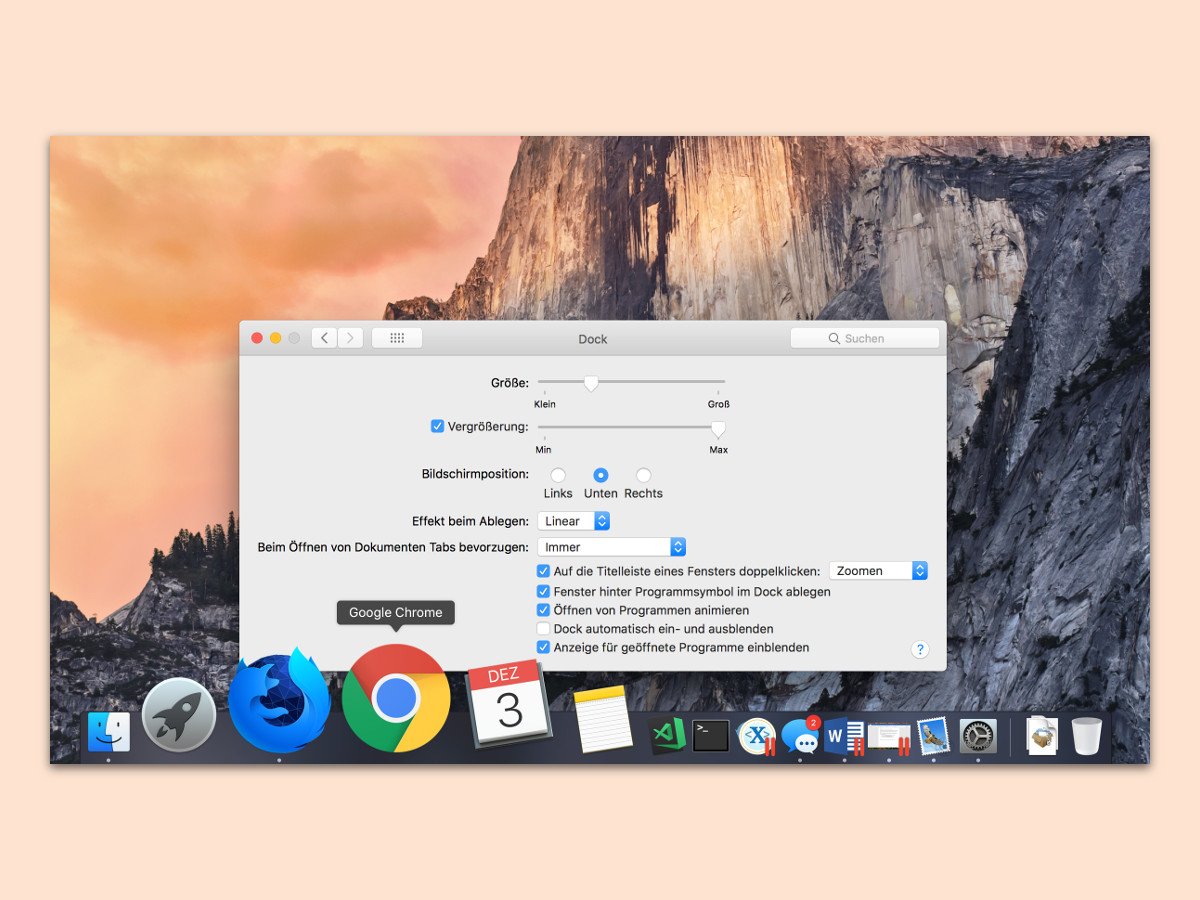
05.12.2017 | macOS
Wer in früheren Versionen von OS X mit dem Mauszeiger auf die Symbole des Docks zeigte, sah eine hübsche Animation. Dabei wurde das aktuell aktive Icon größer – wie bei einer Lupe. Dieser Effekt ist bei Yosemite, El Capitan, Sierra und High Sierra allerdings nicht mehr zu sehen.
Doch auch in aktuellen macOS-Versionen lässt sich die klassische Animation im Dock am unteren Rand des Bildschirms auf Wunsch wieder aktivieren. Die zugehörige Einstellung findet sich in den Einstellungen:
- Als Erstes mit der rechten Maustaste auf die Trennlinie im Dock klicken.
- Jetzt den Haken bei Vergrößerung einschalten setzen.
- Dann im gleichen Menü auf Systemeinstellung „Dock“ … klicken.
- Hier die Zoomstufe für den Effekt mit dem Schieber festlegen.
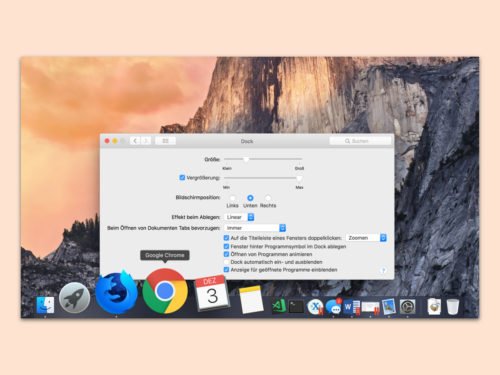
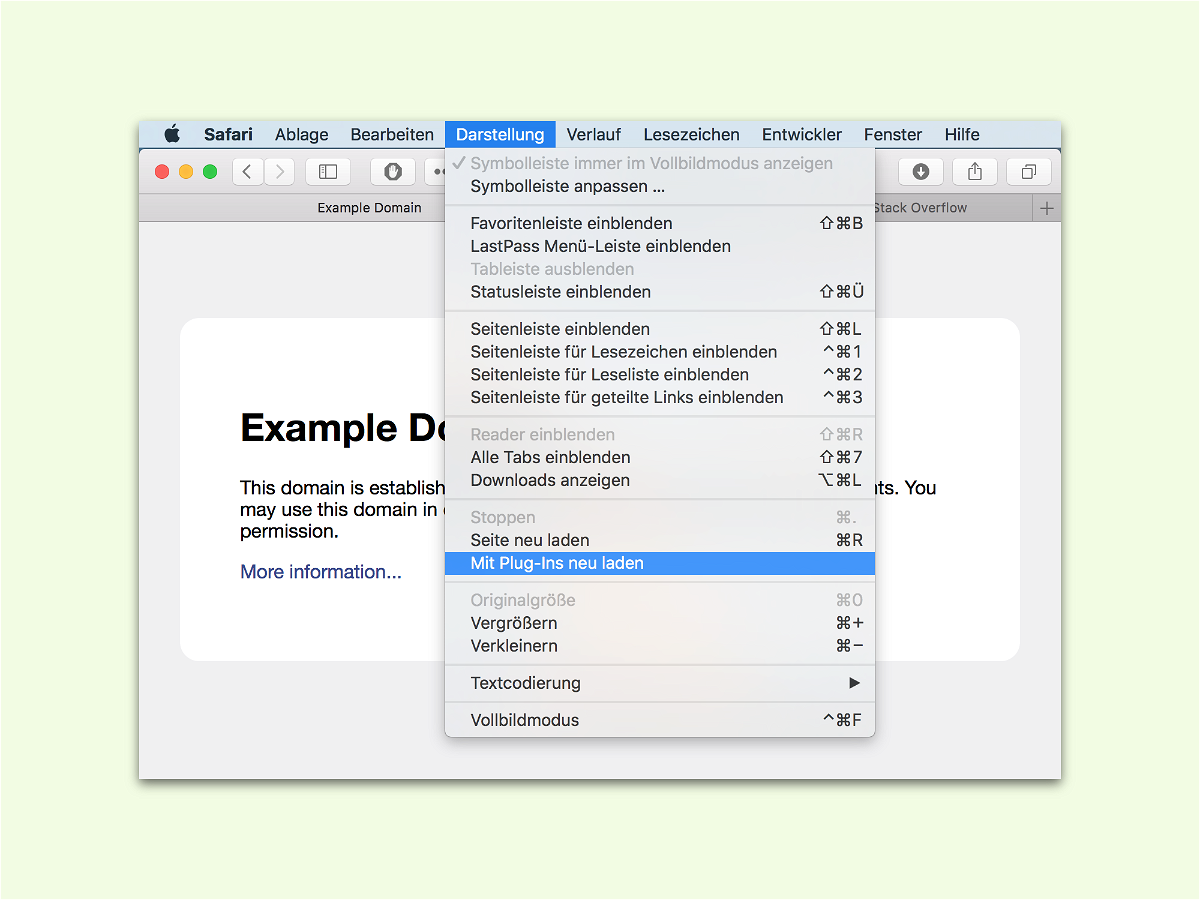
02.11.2016 | Tipps
Um Strom zu sparen und aus Sicherheits-Gründen sind beim Laden einer Seite im Safari-Browser die Plug-Ins zunächst abgeschaltet, zum Beispiel der Flash Player. Nutzt eine Seite mehrere Plug-Ins, lassen sie sich in einem Rutsch einschalten.
- Dazu wird die betreffende Seite zunächst in Safari geladen.
- Jetzt oben im Menü auf Darstellung, Mit Plug-Ins neu laden klicken.
Schon wird die Seite neu geladen, wobei die zuvor deaktivierten Erweiterungen nun automatisch mit aktiviert und eingebunden werden.
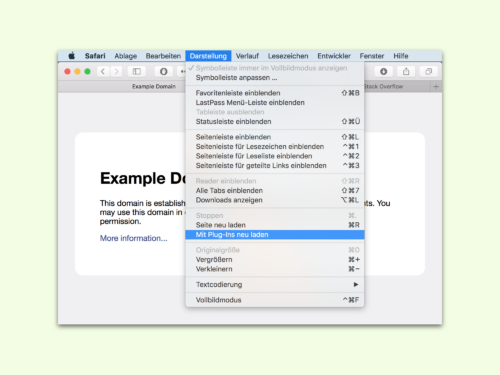
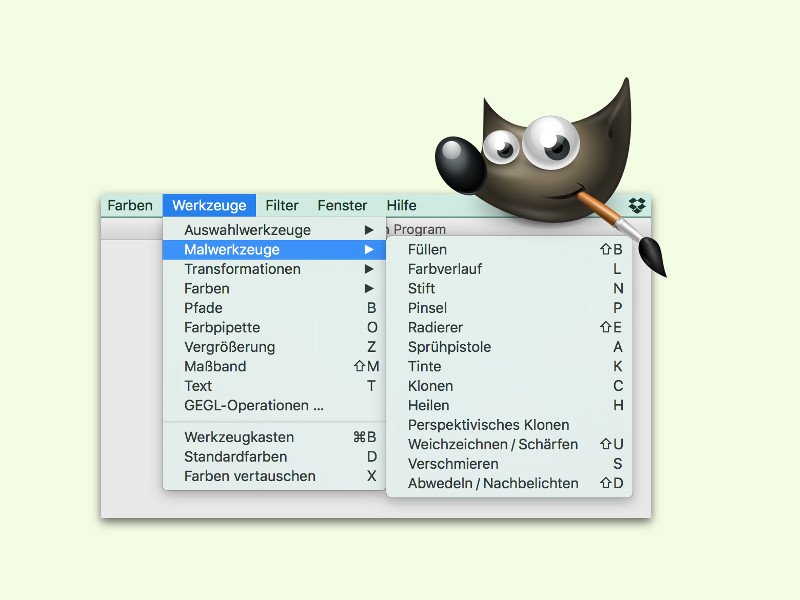
01.08.2016 | Software
Wie in anderen Programmen zur Bearbeitung von Bildern gibt es auch in GIMP viele unterschiedliche Werkzeuge, zwischen denen man per Klick auf das jeweilige Symbol wechseln kann. Allerdings gibt es für Nutzer, die gern die Tastatur verwenden, für jedes Werkzeug auch einen zugeordneten Buchstaben.
Welcher Buchstabe zu welchem Werkzeug gehört, lässt sich mit einem Trick schnell ermitteln. Dazu startet man GIMP als Erstes und klickt dann oben im Menü auf Werkzeuge.
Anschließend mit der Maus auf einen der Einträge in diesem Menü fahren, wodurch die zugehörigen Werkzeuge aufgelistet werden. Auf der rechten Seite ist dabei auch jeweils der Buchstabe angegeben, mit dem sich das jeweilige Werkzeug schnell aktivieren lässt.
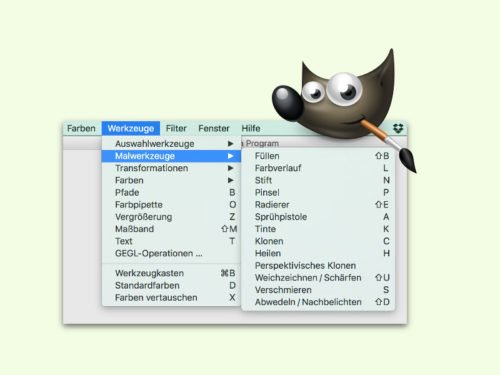
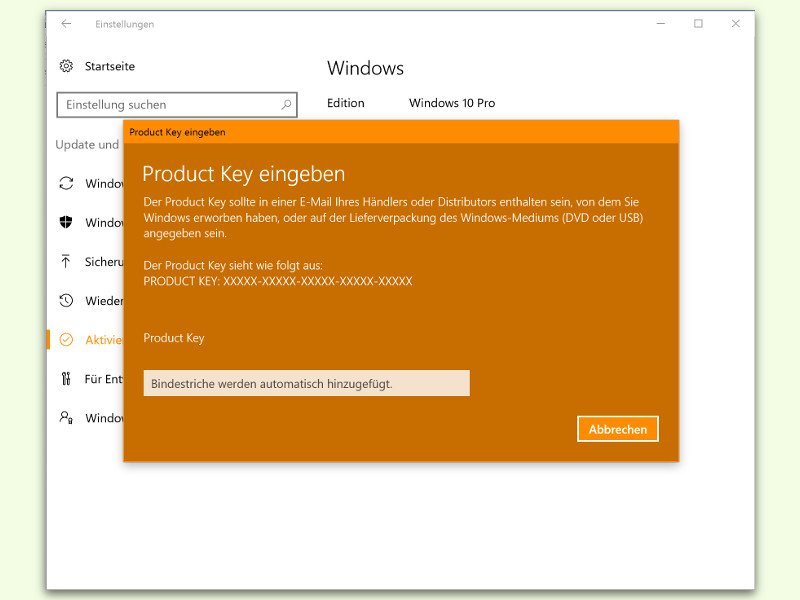
13.07.2016 | Windows
Nicht jeder nutzt Windows 10 über ein kostenloses Upgrade von Windows 7, 8 oder 8.1. Hat man seine Windows-Lizenz im Laden erworben oder war sie beim Computer dabei, kann man auch nachträglich eine andere Lizenz im System hinterlegen.
Sinnvoll ist das etwa dann, wenn man den Product Key ändern möchte, weil man den bisherigen jetzt auf einem anderen Computer einsetzt.
Die Änderung des Product Keys ist in Windows 10 mit wenigen Klicks erledigt. Aber Achtung: Windows versucht automatisch, das System mit dem neu eingegebenen Schlüssel zu aktivieren.
Der Product Key lässt sich ändern, indem man auf Start, Einstellungen, Update und Sicherheit, Aktivierung, Product Key ändern und Ja klickt. Dann den neuen Schlüssel eingeben, fertig.
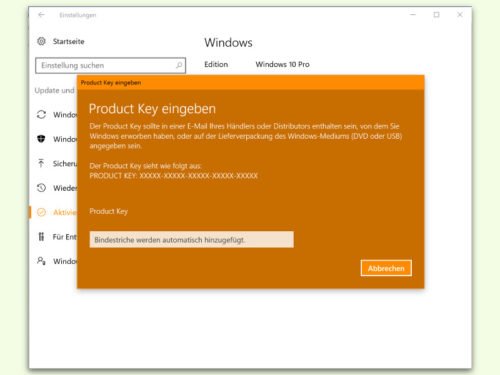
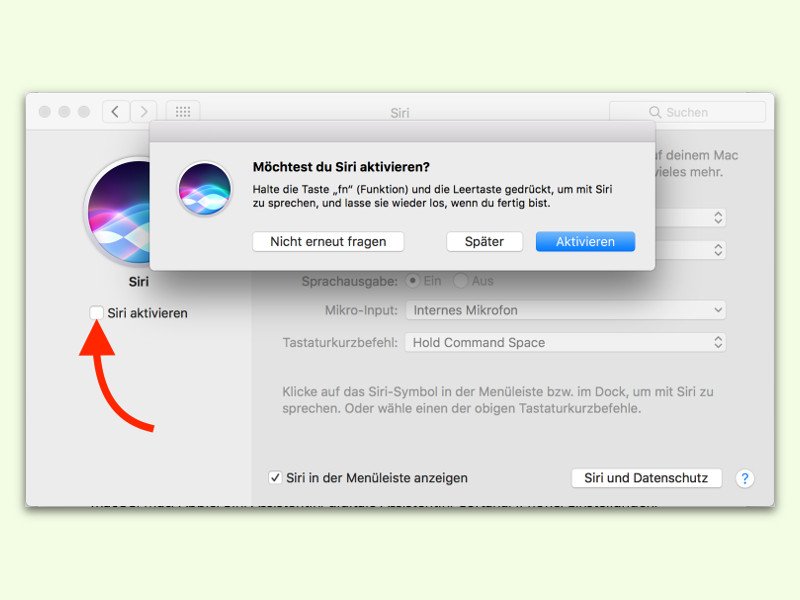
13.07.2016 | macOS
In macOS Sierra hat Apple auch die digitale Assistentin Siri eingebaut. Sie wird direkt bei der Konfiguration aktiviert und startet dann per Klick auf das Symbol im Dock oder im Menü. Nicht jeder entscheidet sich aber direkt beim Setup, Siri freizuschalten.
In diesem Fall lässt sich die smarte persönliche Assistentin, die ähnlich wie Cortana von Microsoft dem Nutzer stets verfügbar ist, auch nachträglich noch einschalten.
Viele kennen Siri ja schon vom iPhone. Ähnlich wie dort lässt sie sich auch in macOS Sierra (10.12) aktivieren: Zunächst in die Einstellungen wechseln, dann dort zum Bereich Siri wechseln. Hier findet sich, auf der linken Seite, ein Feld namens Siri aktivieren. Wer hier einen Haken setzt und die Nachfrage bestätigt, aktiviert die Assistent-Funktion für den Mac.
Auf der gleichen Seite in den Einstellungen lässt sich übrigens auch festlegen, ob, und wenn ja, mit welcher Tasten-Kombination Siri aufgerufen werden kann.
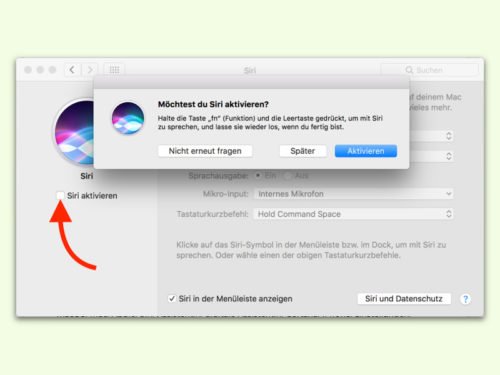
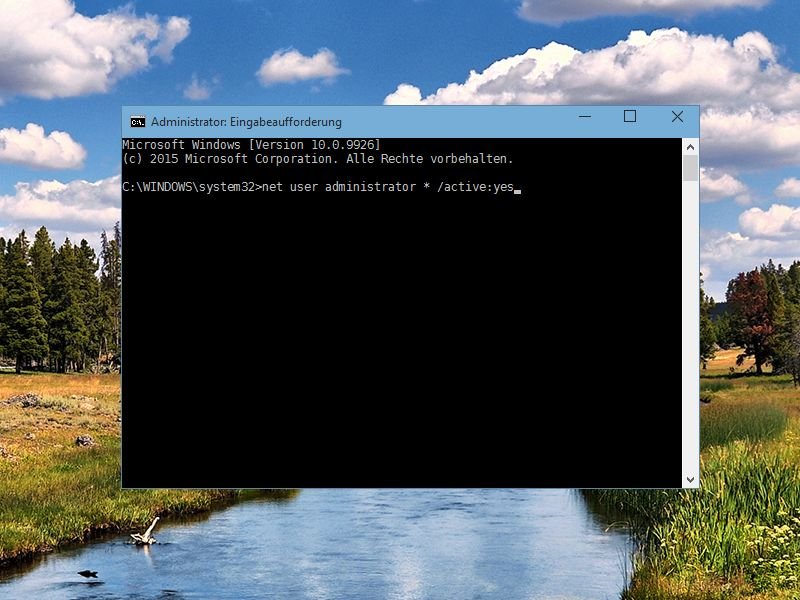
05.02.2015 | Tipps
In Windows 8.1 und 10 ist ein Administrator-Account vorkonfiguriert, den man nur einmalig freischalten muss. Das Admin-Konto eignet sich etwa zum Kopieren von Systemdateien, wenn man sonst keine Berechtigungen dazu hat.
Um das versteckte Admin-Konto freizuschalten, in Windows 8, 8.1 und 10 als Erstes gleichzeitig [Windows] + [X] drücken, dann im Menü auf „Eingabeaufforderung (Administrator)“ klicken. Ein schwarzes Fenster öffnet sich.
Hier gibt man jetzt folgenden Befehl ein:
net user administrator * /active:yes [Eingabetaste]
Nach Absenden des Kommandos wird nach einem Kennwort gefragt, das für das Administrator-Konto hinterlegt werden soll. Ab sofort steht der Account dann auf der Anmeldeseite zur Verfügung.
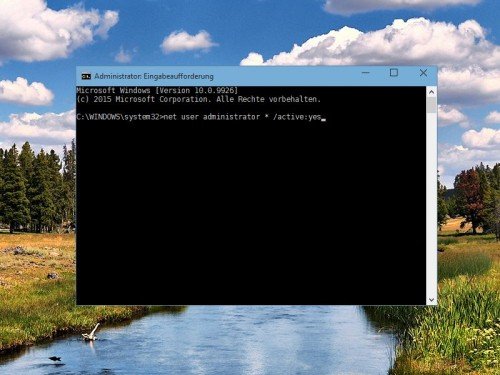
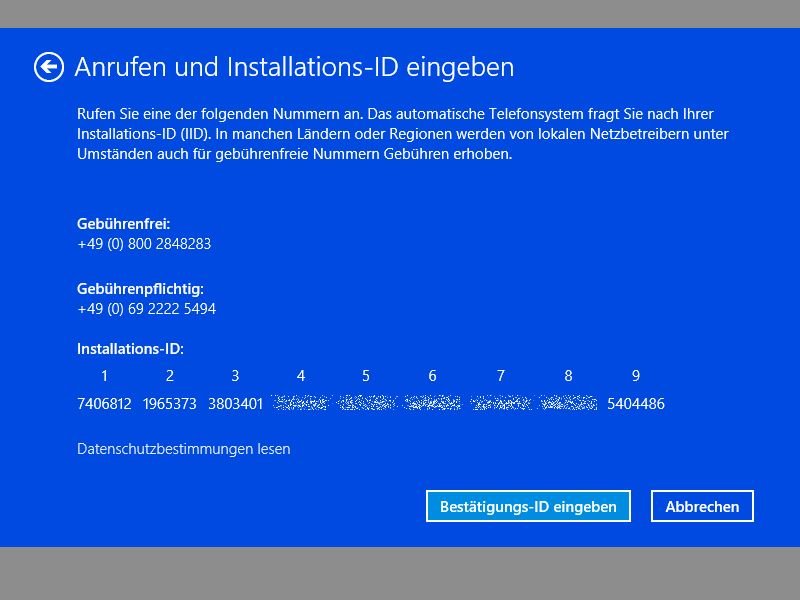
18.09.2014 | Tipps
Um Raubkopien vorzubeugen, muss jede Windows-Installation bei Microsoft freigeschaltet werden, damit man sie dauerhaft nutzen kann. Nach einigen Malen klappt diese Produkt-Aktivierung aber nicht mehr bequem per Internet, sondern nur noch telefonisch – und nur über einen Festnetz-Anschluss.
Was können Sie tun, wenn Sie Ihre Windows-Kopie dringend via Telefon aktivieren müssen, aber gar keine Festnetz-Leitung haben? Denn immer mehr Leute sparen sich die zusätzlichen Kosten eines Festnetz-Anschlusses. Microsoft prüft aber jeden Anrufer bei der Aktivierungs-Hotline, um festzustellen, ob es sich um eine Handynummer handelt oder nicht. Rufen Sie über das Mobilfunknetz an, ist eine Aktivierung nicht möglich.
Lösen lässt sich dieses Problem recht einfach: In den Einstellungen Ihres Handys finden Sie eine Option, um das Senden der eigenen Rufnummer zu unterdrücken. Dabei handelt es sich um ein Netzbetreiber-Merkmal, das standardmäßig ausgeschaltet ist. Schalten Sie diese Option für den nächsten Anruf ein, sodass Ihre Nummer nicht an Microsoft gesendet wird. Dann klappt’s auch mit der telefonischen Windows-Aktivierung.
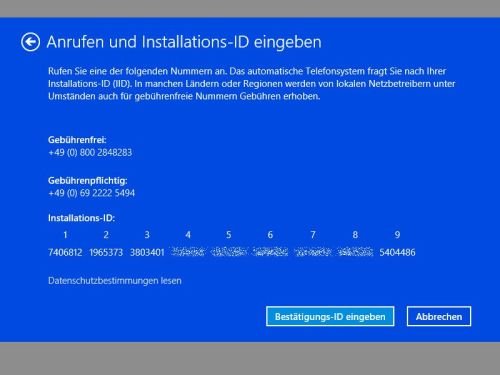
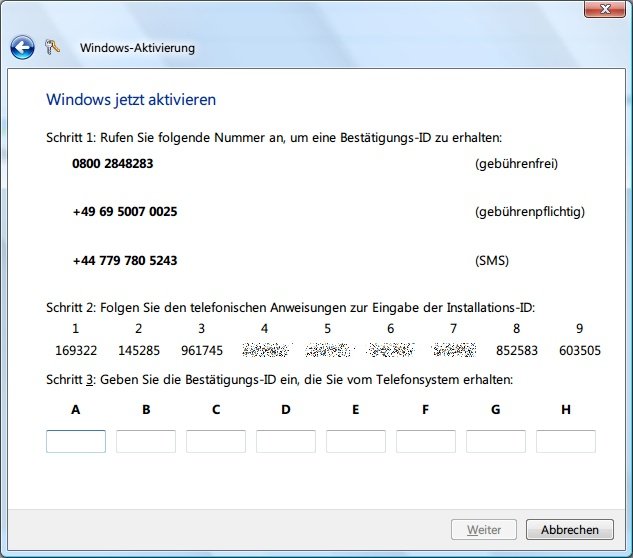
15.04.2013 | Tipps
Sie möchten Ihre Windows-Installation aktivieren, aber das klappt übers Internet nicht wie gewünscht? In diesem Fall können Sie auch auf die Aktivierung via Telefon zurückgreifen. Hier die nötigen Schritte. (mehr …)